Un ghid pas cu pas pentru succesul cu anunțuri native în Google Ad Manager
Publicat: 2024-03-28Publicitatea nativă îi ajută pe editori să reducă orbirea bannerelor și să înregistreze un CTR mai mare. Și statisticile reflectă la fel.
Potrivit Statista, bugetul de publicitate digitală nativă este de așteptat să ajungă la 57,25 miliarde de dolari până la sfârșitul anului 2020.
De asemenea, consumatorii preferă publicitatea nativă în locul bannerelor, deoarece nu perturbă experiența utilizatorului în timpul navigării online. Deoarece editorii pot folosi anunțurile native dfp pentru a obține mai multe venituri, Google Ad Manager oferă o configurație destul de exhaustivă pentru crearea și difuzarea anunțurilor native dfp.
În această postare, vom aborda modul în care funcționează formatul de anunț nativ din Ad Manager, avantajele anunțurilor native DFP și configurarea acestora.
Cuprins:
Ce sunt reclamele native?
Când livrați un banner, primiți un material publicitar complet de la agentul de publicitate și îl livrați exact așa cum l-ați primit de la agentul de publicitate.
În cazul anunțurilor native DFP, în loc să obțineți un banner rigid care nu răspunde complet la mediul de conținut în care este plasat, ceea ce veți primi sunt componente separate. Depinde de dvs. să organizați aceste componente într-un mod care să reprezinte interesele agenților de publicitate și, de asemenea, să se integreze bine cu site-ul sau aplicația dvs.
Chiar acolo există un nivel de control fără precedent pentru editori. Luați un singur set de materiale și le puteți modifica în funcție de diferitele ecrane și de diferitele tipuri de aspecte de conținut pe care sunt afișate.
Google Ad Manager optimizează și mai mult anunțurile native pentru editori. Deoarece utilizatorii tind să vadă site-urile de marcă pe diferite browsere și dispozitive, Ad Manager optimizează aspectul anunțurilor native în consecință.
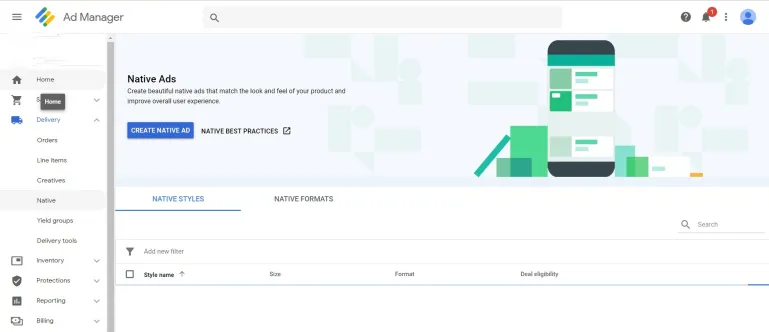
Când este făcut corect, nativul oferă experiențe publicitare mai bune și mai eficiente pentru utilizatori, agenți de publicitate și pentru editori. În acest sens, iată o comparație detaliată între anunțurile grafice și cele native pentru editori.
Ce face ca anunțurile native să fie difuzate diferite de anunțurile banner în Google Ad Manager
Când vine vorba de publicitate, Google oferă o abordare distinctă pentru anunțurile native, spre deosebire de anunțurile banner tradiționale. Publicitatea nativă, așa cum este definită de Google, se referă la integrarea cu aspectul paginii web, îmbinându-se perfect în conținut. Dimpotrivă, bannerul publicitar implică agenții de publicitate care furnizează un anunț pre-proiectat, de dimensiune fixă, care este pur și simplu livrat editorilor.
Iată cum diferă cele două:
Banner Publicitate
În publicitatea banner, un agent de publicitate oferă un anunț complet cu o dimensiune fixă pentru plasarea în inventarul unui editor. Serverul publicitar al editorului, precum Google Ad Manager, primește anunțul de la un server terță parte și îl difuzează fără modificări. Google Ad Manager afișează anunțul așa cum a fost trimis de agentul de publicitate vizitatorilor site-ului.
Publicitate nativă
În publicitatea nativă, procesul este mai dinamic. Un server publicitar terță parte trimite diverse componente ale anunțului către serverul publicitar al editorului (Google Ad Manager). Google Ad Manager asamblează apoi aceste componente pentru a crea un anunț care se armonizează cu aspectul paginii web, păstrând un aspect natural datorită stilului nativ. Această abordare dinamică permite difuzarea de anunțuri native care se potrivesc perfect în experiența utilizatorului.
Pe scurt, diferența cheie constă în modul în care reclamele native sunt integrate perfect în conținutul paginii web, oferind o experiență publicitară mai organică și mai ușor de utilizat. Anunțurile banner, pe de altă parte, se țin de dimensiuni fixe și nu se îmbină la fel de armonios cu designul paginii.”
Care sunt principalele componente ale reclamelor native ?
Există trei componente principale ale anunțurilor native DFP:
Atribuirea reclamelor
În cele mai multe cazuri, anunțurile native apar exact ca conținutul prezentat pe site-ul web al unui editor. Acesta este motivul pentru care este important ca o insignă să fie atașată unui anunț nativ. Atribuirea reclamelor este acest factor distinctiv care îi ajută pe utilizatorii site-ului web să identifice reclamele în mijlocul altor conținuturi afișate pe un site web.
Suprapunere AdChoices: aceasta ar trebui să fie prezentă în colțul din dreapta sus al anunțului nativ. Ar trebui să fie clar vizibil. Suprapunerea AdChoices trebuie să conțină linkul oferit de agenții de publicitate pentru a viza consumatorii.
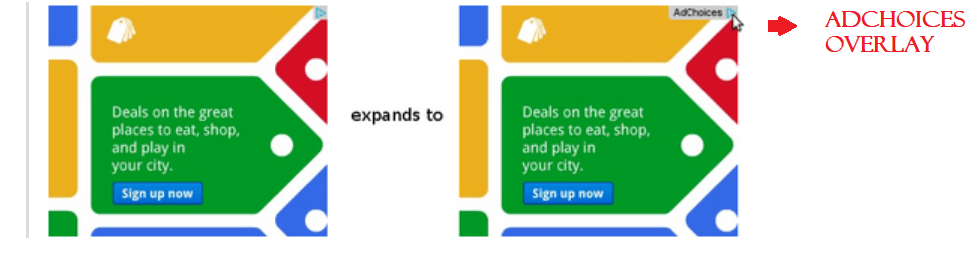
Elemente de publicitate
Acestea depind complet de componentele pe care le oferă un agent de publicitate. Ad Manager are câteva bune practici de urmat pentru elementele de imagine și text ale unui anunț nativ pe care le-am tratat mai jos.
Cum se creează și se difuzează anunțuri native în Ad Manager?
Întregul proces de configurare a anunțurilor native durează trei pași:
- Reclame native creative
- Crearea de unități de anunțuri pentru publicitate nativă
- Crearea elementelor rând
Pasul 1: Crearea reclamelor native
- Conectați-vă la contul dvs. Google Ad Manager.
- Faceți clic pe Livrare >> Nativ .
- Faceți clic pe Anunț nativ nou .
- Veți avea trei opțiuni din care să alegeți: Editor de design ghidat , Editor HTML și CSS, Cod de aplicație Android și iOS .
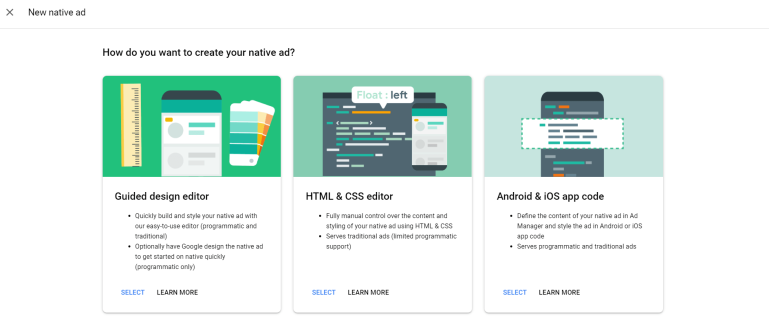
Vom acoperi doar opțiunile care se referă la desktop: Editorul de design ghidat și Editorul HTML și CSS .
Editor de design ghidat
Acesta este editorul de design încorporat în Ad Manager, care creează rapid anunțuri native. Servește atât anunțuri programatice, cât și anunțuri tradiționale. Iată cum să utilizați eficient Editorul de design ghidat:
- Conectați-vă la Google Ad Manager.
- Faceți clic pe Livrare > Rețea .
- Faceți clic pe Anunț nativ nou .
- Selectați caseta Editor de design ghidat .
- În plus, vi se va cere să alegeți oricare dintre cele două căi: personalizabil pentru in-feed și conceput de Google pentru in-article .
| Personalizat pentru in-feed | Proiectat de Google pentru în articol |
| Difuzați anunțuri tradiționale și programatice. | Difuzați numai anunțuri programatice. |
| Aplicabil pentru anunțurile native în feed. | Potrivit pentru anunțurile prezente în afara fluxurilor. |
| Creați și modelați un anunț nativ folosind comenzile UI. | Alegeți fonturi și culori în timp ce Google proiectează anunțul |
Iată cum să definiți, să stilați și să vizați anunțul dvs. nativ.
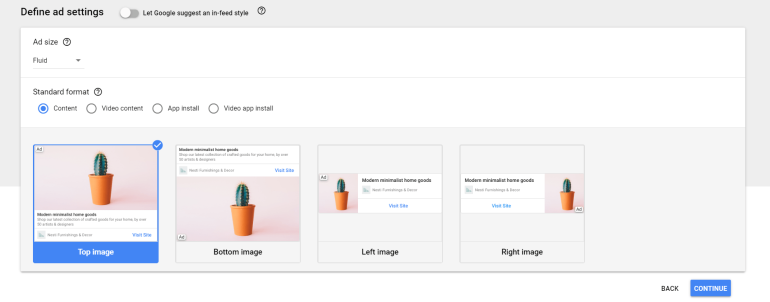
Definiți setările pentru anunțuri
- Accesați Define Ad Settings și selectați fie Fluid , fie Fixed . Fluid este recomandat deoarece poate fi optimizat în funcție de dimensiunea site-ului și a paginii. Fixed, pe de altă parte, nu poate fi modificat și are o dimensiune fixă a anunțului.
- Selectați oricare dintre formatele standard: Conținut , Conținut video , Instalare aplicație , Instalare aplicație video .
- Selectați un aspect al imaginii care se potrivește cel mai bine site-ului sau aplicației dvs.
- Faceți clic pe Continuare .
Stil anunț nativ
- Faceți clic pe Previzualizare lățime și Previzualizare înălțime pentru a dimensiona anunțul în funcție de preferințele dvs.
- Faceți clic pe Reordonați elemente pentru a vedea sau a ascunde elementele pe care le doriți în anunț.
- Dacă doriți să editați codul CSS, faceți clic pe Editare cod. În plus, faceți clic pe Validare pentru a vă asigura că modificările sunt în conformitate cu politicile AdExchange.
- Faceți clic pe Continuare .
Anunț nativ vizat

Pentru a difuza eventual anunțul dvs. nativ, direcționarea pe această pagină ar trebui să fie exact aceeași cu direcționarea elementelor rând.
- Faceți clic pe Inventar pentru a afișa un meniu drop-down.
- Editorii pot viza în funcție de mai multe valori, inclusiv geografie , sistemul de operare și altele.
- Faceți clic pe Salvare și Terminare .
Editor HTML și CSS
Dacă editorii folosesc acest editor, cu siguranță se bucură de controlul complet pe care îl obțin pentru proiectarea și stilizarea completă a anunțurilor.
Iată cum să navigați în editor și să proiectați, să stilați și să vizați anunțul dvs. nativ.
- Conectați-vă la Google Ad Manager.
- Faceți clic pe Livrare >> Nativ .
- Faceți clic pe Anunț nativ nou.
- Selectați Editor HTML și CSS și faceți clic pe pagina Definiți setările pentru anunțuri .
Definiți setările pentru anunțuri
- Editorul HTML și CSS acceptă toate tipurile de dimensiuni de anunțuri fixe și fluide. Editorii pot alege oricare dintre aceste opțiuni.
- Selectați formatul personalizat făcând clic pe Format existent sau Format nou .
- Scrieți un nume și o descriere pentru anunțul original personalizat.
- Faceți clic pe Adăugare variabilă și apoi selectați tipul de setări dorite pentru variabilă.
- Faceți clic pe Continuare .
Stil anunț nativ
- Pentru a seta dimensiunea dorită a anunțului nativ, utilizați opțiunea Previzualizare lățime .
- Dacă intenționați să optimizați anunțurile native pe AMP, selectați Tip de randare . Opțiunile de sub acesta sunt: Standard (funcționează pe toate dispozitivele), AMPHTML (se difuzează pe conținut standard, dar aceste anunțuri sunt cel mai bine pentru AMP) și Standard și AMPHTML (Ad Manager oferă formatul standard pe conținut standard și AMPHTML pe AMP).
Anunț nativ vizat
Acest proces este exact același cu Editorul de design ghidat.
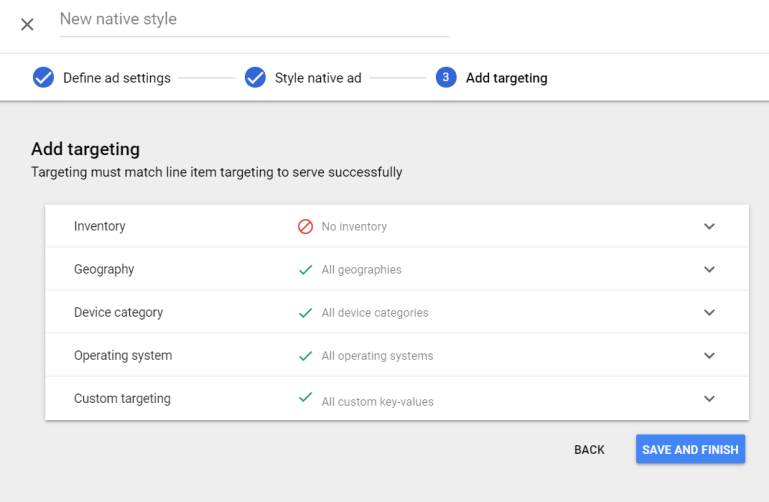
Pasul 2: crearea unităților de anunțuri pentru anunțuri native
După ce ați creat un anunț nativ, următorul pas este crearea unei unități de anunțuri și a elementelor rând. Crearea unităților de anunțuri pentru anunțuri native nu are un proces diferit de cel obișnuit în Google Ad Manager. Iată cum puteți crea o unitate de anunțuri în Google Ad Manager. Crearea reclamelor native în GAM vine însă cu o excepție: va trebui să alegeți dimensiunea fixă sau fluidă sub „Dimensiuni”.
Pasul 3: crearea elementelor rând pentru anunțuri native
Când creați elemente rând pentru anunțuri native în Ad Manager, va trebui să selectați dimensiunea în funcție de solicitarea de anunț. Iată cele trei moduri de a face acest lucru:
Elemente rând Ad Exchange
- Faceți clic pe Livrare >> Comandă
- Creați o comandă nouă sau alegeți una existentă.
- Selectați Adăugați elemente rând și setați preferința la Ad Exchange .
- Faceți clic pe Salvare .
- Faceți clic pe fila Reclame a elementului rând Ad Exchange.
- Faceți clic pe Generare automată a reclamei . Aceasta vă va aduce o singură reclamă care constă din toate dimensiunile de anunțuri definite în Reclame așteptate .
Programatică garantată
Procesul de propunere rămâne același ca de obicei, cu excepția unei singure excepții:
Când adăugați un nou articol propus, numele anunțului nativ trebuie introdus ca dimensiune a inventarului. Puteți adăuga în continuare câteva modificări suplimentare minore, cum ar fi Comentarii în Setări și faceți clic pe Salvare.
Google Ad Manager recomandă anunțuri native concurente cu anunțuri banner pentru a maximiza veniturile.
Cele mai bune practici pentru managementul aspectului
Scopul nativ este de a face reclamele să arate și să se simtă ca o parte a experienței de conținut (fără a le deghiza ca conținut). Atribuirea (insignă publicitară și etichete AdChoices) se aplică tuturor anunțurilor native tranzacționate în mod programatic. Cu toate acestea, spre deosebire de AdSense, DFP Native vă permite să faceți mici modificări la insigna publicitară.
Puteți descărca Google Native Playbook pentru sfaturi despre cum să vă personalizați unitățile din feed (care necesită mai multă personalizare decât unitățile din articol) pentru o UX mai bună.
Iată lista comprimată de recomandări:
Alinierea grilei
Evitați alinierea greșită a anunțurilor dvs. din feed, asigurându-vă că raportul de aspect și dimensiunile imaginii de marketing se potrivesc cu cele ale imaginilor prezentate în unitățile de conținut. Potriviți lățimea imaginii pentru fluxurile verticale și înălțimea pentru fluxurile carusel. Imaginile afișate nativ pot avea un raport de aspect de 1,91:1 (peisaj) sau 1:1 (pătrat). DFP determină automat dimensiunea imaginii alegând cel mai apropiat raport de aspect al imaginii care se potrivește cu dimensiunea setată în CSS.
Dimensiunea fontului și fontul
Utilizați aceeași dimensiune a fontului pentru elementele de text ca și în conținut. Dacă nu găsiți același font, căutați familia de fonturi și alegeți unul cu greutatea cea mai apropiată.
Lungimea caracterelor
Reclamele prea dense devin o problemă de utilizare, în timp ce prea mult spațiu liber ar putea să pară deplasat. Aruncă o privire la maximele tale de caractere pentru unitățile de conținut și încearcă să le potriviți în anunțul original.
Ierarhia elementelor și fonturilor
Puneți elementele în evidență așa cum este intenționat. Imaginea principală mare va avea prioritate, urmată de o siglă pătrată (dacă/când este trimisă de agentul de publicitate) lângă numele agentului de publicitate sau CTA. Fonturile și dimensiunile lor ar trebui să funcționeze în mod similar.
Păstrați activele agenților de publicitate
DFP selectează automat raportul de aspect corect (între peisaj și pătrat) pentru imaginile principale din anunțurile fluide. Asigurați-vă că nu întindeți sau distorsionați imaginile.
Includeți cel puțin un activ de marcă
Este posibil ca unii agenți de publicitate de marcă să nu cumpere inventar dacă stilul dvs. vizat nu îi va permite să își promoveze marca. Puneți unul sau mai multe elemente de marcă (numele advertiserului sau imaginea logo-ului) în aspect și nu le modificați, distorsionați sau ascundeți niciodată.
Puteți viza (și testa) mai multe stiluri pentru același segment de inventar. Performanța stilului poate fi urmărită utilizând „Stil original” ca dimensiune a instrumentului de interogare în DFP. Asigurați-vă că experimentați cu stiluri pentru a le găsi pe cele care funcționează cel mai bine pe site-ul sau aplicația dvs.
Google Ad Manager oferă, de asemenea, o funcție de testare A/B încorporată, care vă poate ajuta să vedeți ce aspect de anunț va funcționa cel mai bine. Dar nu uitați că piața tehnologiei publicitare nu este lipsită de platforme de anunțuri native de încercat. Dacă anunțurile native au performanțe bune pentru inventarul dvs., vă recomandăm să încercați și anumite platforme de anunțuri native pentru generare de bani.
întrebări frecvente
Anunțurile native sunt conținut promoțional care se integrează perfect într-un site web sau în interfața de utilizator a unei aplicații, folosind elemente de interfață de utilizare specifice platformei. Acestea sunt prezentate în aceleași vizualizări ca și aspectul site-ului sau aplicației existente și pot fi adaptate pentru a se potrivi cu designul vizual al aplicației.
Ad Manager are capacitatea de a încorpora fără probleme elementele publicitare native ale agentului de publicitate în diverse aspecte, care sunt adaptate dispozitivului specific pe care este afișat anunțul, structura conținutului paginii, spațiul disponibil și alți factori relevanți.
Anunțurile grafice sunt concepute în mod intenționat pentru a atrage atenția prin contrast cu interfața și experiența generală de utilizator a site-ului sau a aplicației. Se evidențiază prin culorile lor distincte, prin plasarea proeminentă și prin branding vizibil.
Pe de altă parte, reclamele native sunt create pentru a se îmbina armonios cu conținutul site-ului web. Se integrează perfect în pagină până la punctul în care poate fi dificil să le diferențiezi de postările obișnuite de blog sau de alt conținut de site.
